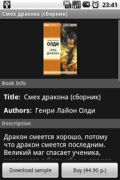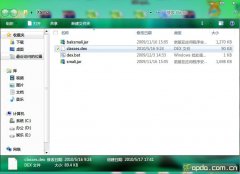Android杂谈---获取手机屏幕大小
来源:技术人生 责任编辑:admin 发表时间:2013-07-01 23:57 点击:次
Android杂谈---获取手机屏幕大小
SurfaceView简单例子
玩转Android---UI篇---ZoomControls放大缩小图片
SurfaceView简单例子
玩转Android---UI篇---ZoomControls放大缩小图片
更多相关推荐 这里总结下android中关于手机屏幕的相关操作:
1、获取屏幕的分辨率(因为android中处理显示的时候,需要根据屏幕分辨率的不同才去不同的布局或显示不同的素材)
Java代码
// 通过WindowManager获取
DisplayMetrics dm = new DisplayMetrics();
getWindowManager().getDefaultDisplay().getMetrics(dm);
System.out.println("heigth : " + dm.heightPixels);
System.out.println("width : " + dm.widthPixels);
// 通过Resources获取
DisplayMetrics dm2 = getResources().getDisplayMetrics();
System.out.println("heigth2 : " + dm2.heightPixels);
System.out.println("width2 : " + dm2.widthPixels);
// 获取屏幕的默认分辨率
Display display = getWindowManager().getDefaultDisplay();
System.out.println("width-display :" + display.getWidth());
System.out.println("heigth-display :" + display.getHeight());
1、获取屏幕的分辨率(因为android中处理显示的时候,需要根据屏幕分辨率的不同才去不同的布局或显示不同的素材)
Java代码
// 通过WindowManager获取
DisplayMetrics dm = new DisplayMetrics();
getWindowManager().getDefaultDisplay().getMetrics(dm);
System.out.println("heigth : " + dm.heightPixels);
System.out.println("width : " + dm.widthPixels);
// 通过Resources获取
DisplayMetrics dm2 = getResources().getDisplayMetrics();
System.out.println("heigth2 : " + dm2.heightPixels);
System.out.println("width2 : " + dm2.widthPixels);
// 获取屏幕的默认分辨率
Display display = getWindowManager().getDefaultDisplay();
System.out.println("width-display :" + display.getWidth());
System.out.println("heigth-display :" + display.getHeight());
// 通过WindowManager获取
DisplayMetrics dm = new DisplayMetrics();
getWindowManager().getDefaultDisplay().getMetrics(dm);
System.out.println("heigth : " + dm.heightPixels);
System.out.println("width : " + dm.widthPixels);
// 通过Resources获取
DisplayMetrics dm2 = getResources().getDisplayMetrics();
System.out.println("heigth2 : " + dm2.heightPixels);
System.out.println("width2 : " + dm2.widthPixels);
// 获取屏幕的默认分辨率
Display display = getWindowManager().getDefaultDisplay();
System.out.println("width-display :" + display.getWidth());
System.out.println("heigth-display :" + display.getHeight());
DisplayMetrics dm = new DisplayMetrics();
getWindowManager().getDefaultDisplay().getMetrics(dm);
System.out.println("heigth : " + dm.heightPixels);
System.out.println("width : " + dm.widthPixels);
// 通过Resources获取
DisplayMetrics dm2 = getResources().getDisplayMetrics();
System.out.println("heigth2 : " + dm2.heightPixels);
System.out.println("width2 : " + dm2.widthPixels);
// 获取屏幕的默认分辨率
Display display = getWindowManager().getDefaultDisplay();
System.out.println("width-display :" + display.getWidth());
System.out.println("heigth-display :" + display.getHeight());
2、去掉屏幕标题及全屏显示
Java代码
// 去掉标题
requestWindowFeature(Window.FEATURE_NO_TITLE);
// 设置全屏
getWindow().setFlags(WindowManager.LayoutParams.FLAG_FULLSCREEN,
WindowManager.LayoutParams.FLAG_FULLSCREEN);
Java代码
// 去掉标题
requestWindowFeature(Window.FEATURE_NO_TITLE);
// 设置全屏
getWindow().setFlags(WindowManager.LayoutParams.FLAG_FULLSCREEN,
WindowManager.LayoutParams.FLAG_FULLSCREEN);
// 去掉标题
requestWindowFeature(Window.FEATURE_NO_TITLE);
// 设置全屏
getWindow().setFlags(WindowManager.LayoutParams.FLAG_FULLSCREEN,
WindowManager.LayoutParams.FLAG_FULLSCREEN);
requestWindowFeature(Window.FEATURE_NO_TITLE);
// 设置全屏
getWindow().setFlags(WindowManager.LayoutParams.FLAG_FULLSCREEN,
WindowManager.LayoutParams.FLAG_FULLSCREEN);
3、设置屏幕的风向
在Manifest.xml文件中配置Activity的属性
Xml代码
<activity android:name=".AnimateActivity" android:label="@string/app_name"
android:screenOrientation="landscape"><!--landscape 横屏 portrait 竖屏-->
<intent-filter>
<action android:name="android.intent.action.MAIN" />
<category android:name="android.intent.category.LAUNCHER" />
</intent-filter>
</activity>
在Manifest.xml文件中配置Activity的属性
Xml代码
<activity android:name=".AnimateActivity" android:label="@string/app_name"
android:screenOrientation="landscape"><!--landscape 横屏 portrait 竖屏-->
<intent-filter>
<action android:name="android.intent.action.MAIN" />
<category android:name="android.intent.category.LAUNCHER" />
</intent-filter>
</activity>
<activity android:name=".AnimateActivity" android:label="@string/app_name"
android:screenOrientation="landscape"><!--landscape 横屏 portrait 竖屏-->
<intent-filter>
<action android:name="android.intent.action.MAIN" />
<category android:name="android.intent.category.LAUNCHER" />
</intent-filter>
</activity>
android:screenOrientation="landscape"><!--landscape 横屏 portrait 竖屏-->
<intent-filter>
<action android:name="android.intent.action.MAIN" />
<category android:name="android.intent.category.LAUNCHER" />
</intent-filter>
</activity>
在程序中控制,一般在Activity中的onCreate、onDestroy方法中控制,因为在屏幕方向发生变化时,
系统会重新启动Activity。所以需要再Activity销毁前保存相关数据,方便在下次onCreate方法中
重新加载,并更新屏幕的布局
Java代码
public void onCreate(Bundle savedInstanceState) {
//强制横屏
setRequestedOrientation(ActivityInfo.SCREEN_ORIENTATION_LANDSCAPE);
&nbs
系统会重新启动Activity。所以需要再Activity销毁前保存相关数据,方便在下次onCreate方法中
重新加载,并更新屏幕的布局
Java代码
public void onCreate(Bundle savedInstanceState) {
//强制横屏
setRequestedOrientation(ActivityInfo.SCREEN_ORIENTATION_LANDSCAPE);
&nbs
相关新闻>>
最新推荐更多>>>
- 发表评论
-
- 最新评论 进入详细评论页>>